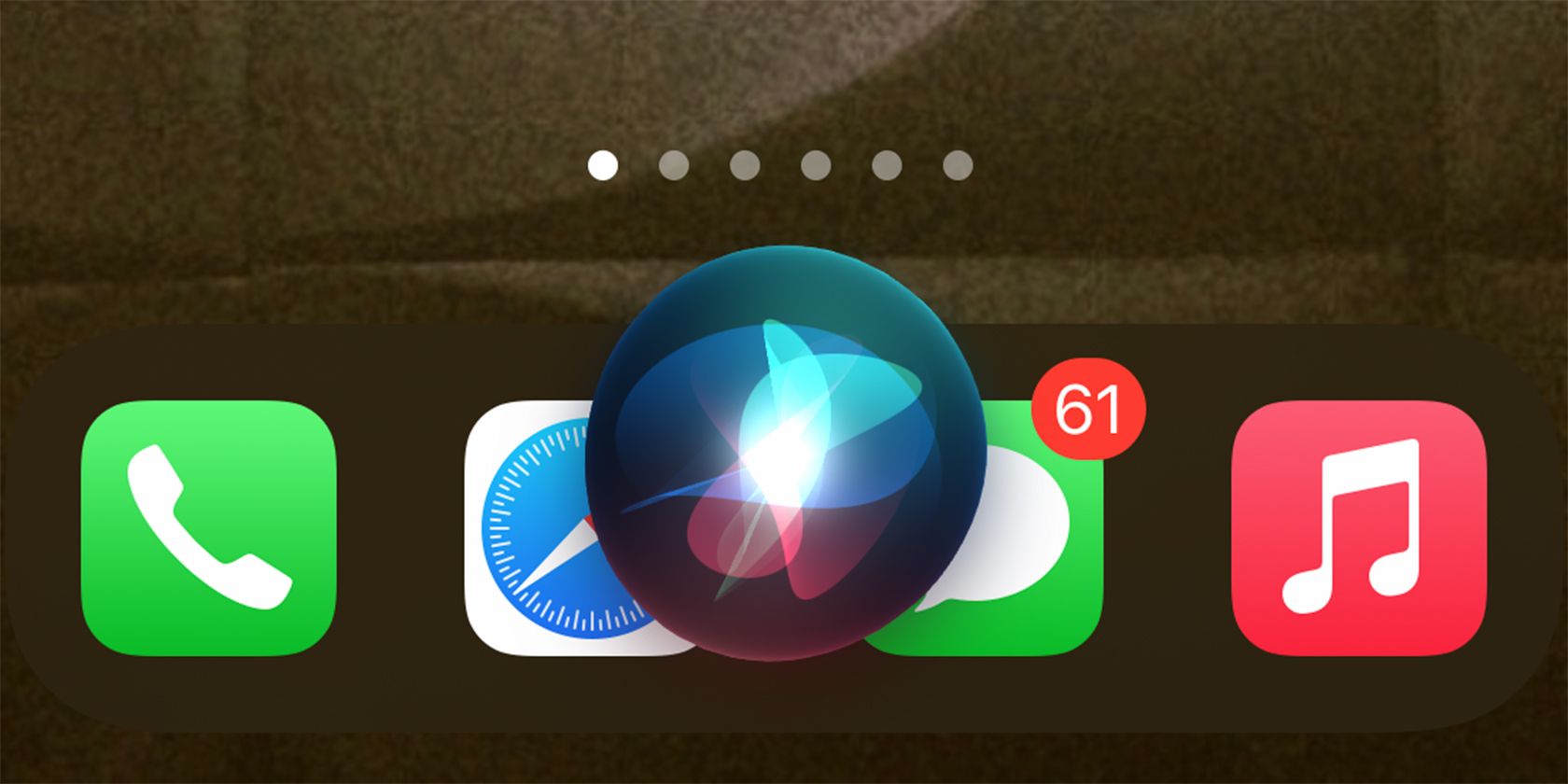با راه اندازی و سفارشی سازی مناسب، می توانید از سیری تا حد امکان در آیفون 13 خود استفاده کنید.
در حالی که آمازون الکسا و گوگل دستیار گوگل دارد، اپل سیری مخصوص به خود را دارد تا به دستورات صوتی شما پاسخ دهد. Siri یکی از پرکاربردترین ویژگیها در آیفونها است – به دلایلی خوب. می تواند به سوالات شما پاسخ دهد و کارهای مختلفی را برای شما انجام می دهد و به همین دلیل در بین کاربران اپل بسیار محبوب شده است.
در زیر، نحوه راه اندازی و استفاده از سیری در آیفون 13 را به شما نشان خواهیم داد. برای شروع فقط به چند دقیقه و یک محیط آرام نیاز دارید.
چگونه سیری را در آیفون 13 راه اندازی کنیم
راه اندازی سیری در آیفون 13 کار آسانی است. برای راه اندازی سیری در آیفون خود، این دستورالعمل های ساده را دنبال کنید:
- به تنظیمات > سیری و جستجو بروید.
- کلیدهای کنار Listen برای «Hey Siri» را فعال کنید و دکمه کناری را برای Siri فشار دهید.
- وقتی پاپ آپ را دریافت کردید، روی Enable Siri ضربه بزنید.
- آیفون شما از شما می خواهد چند عبارت Hey Siri را برای ثبت صدای خود بگویید.
- پس از اتمام، سیری برای استفاده در آیفون 13 شما آماده است!
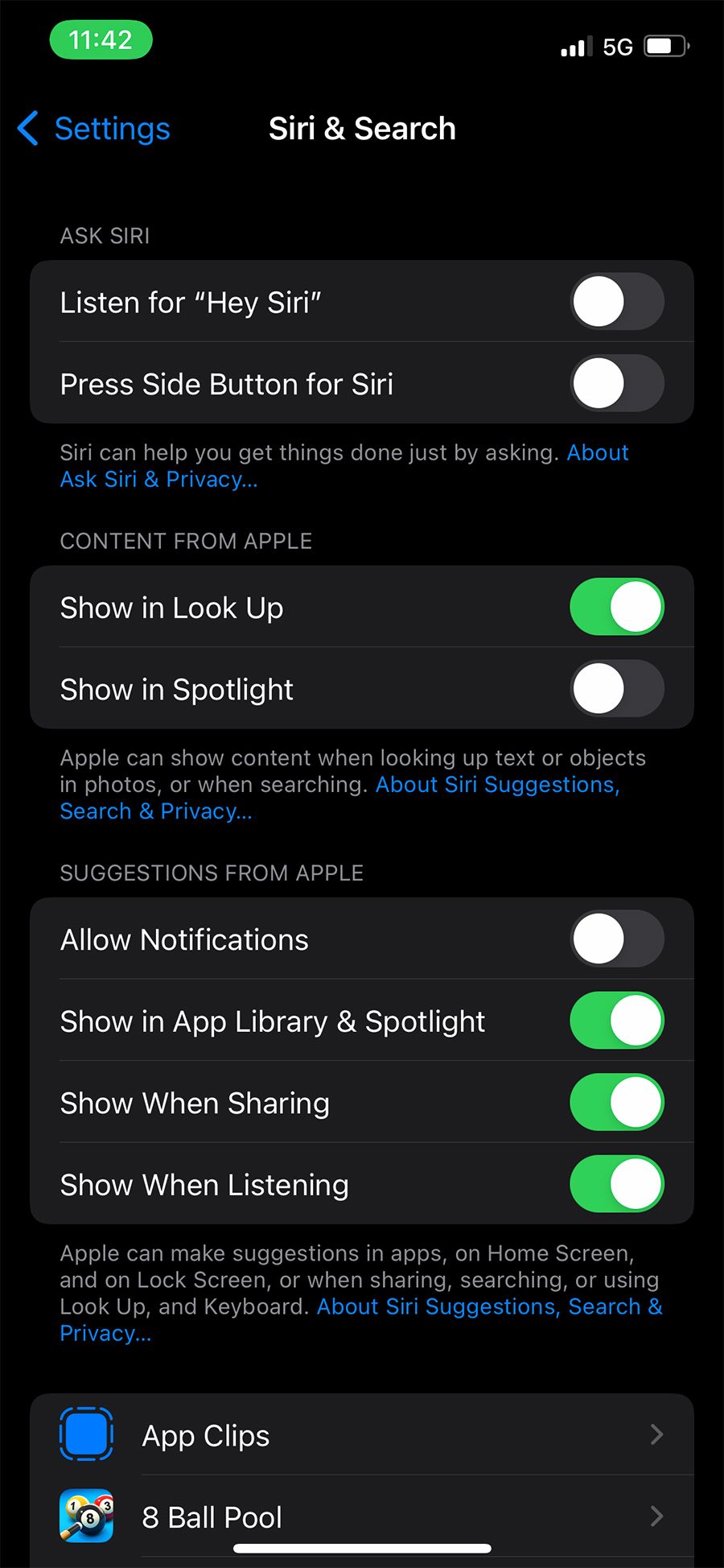
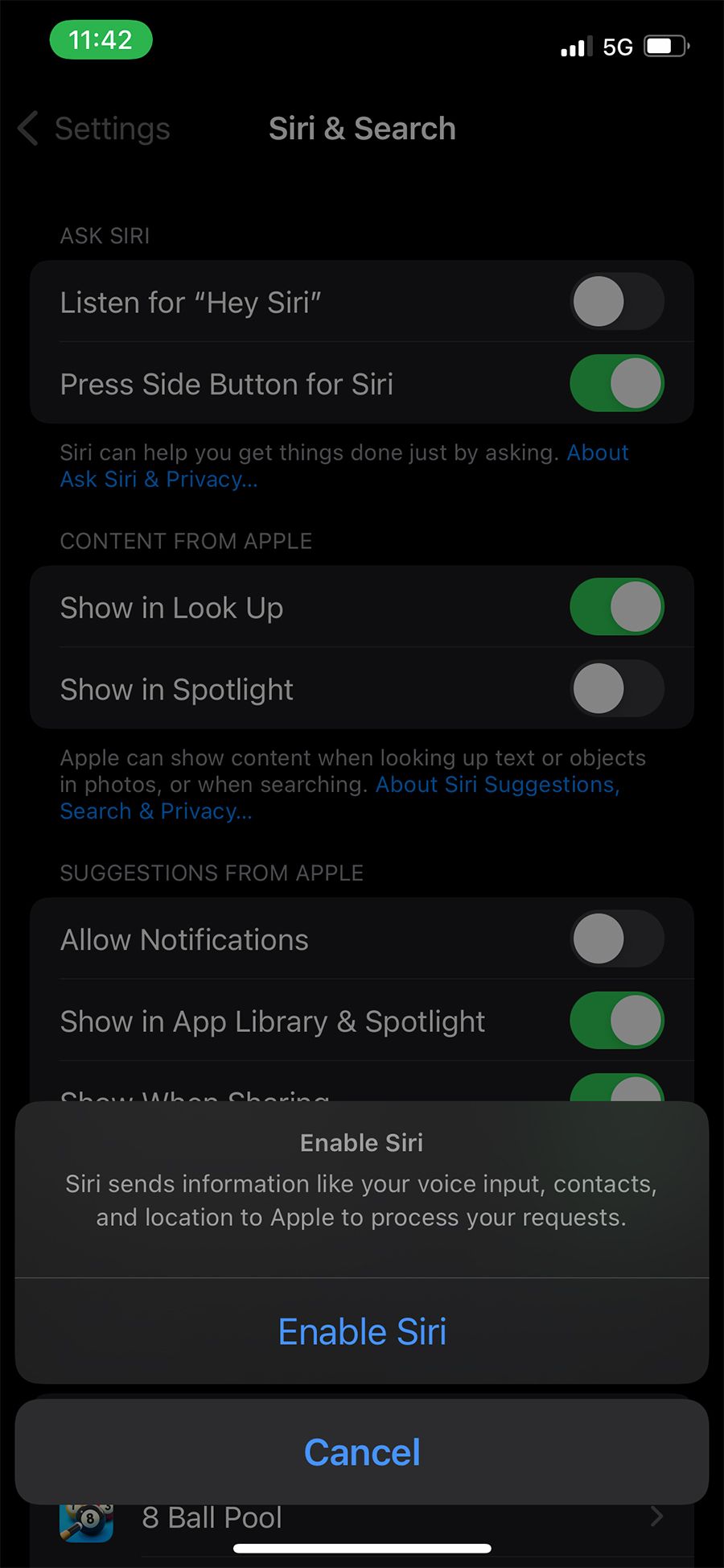
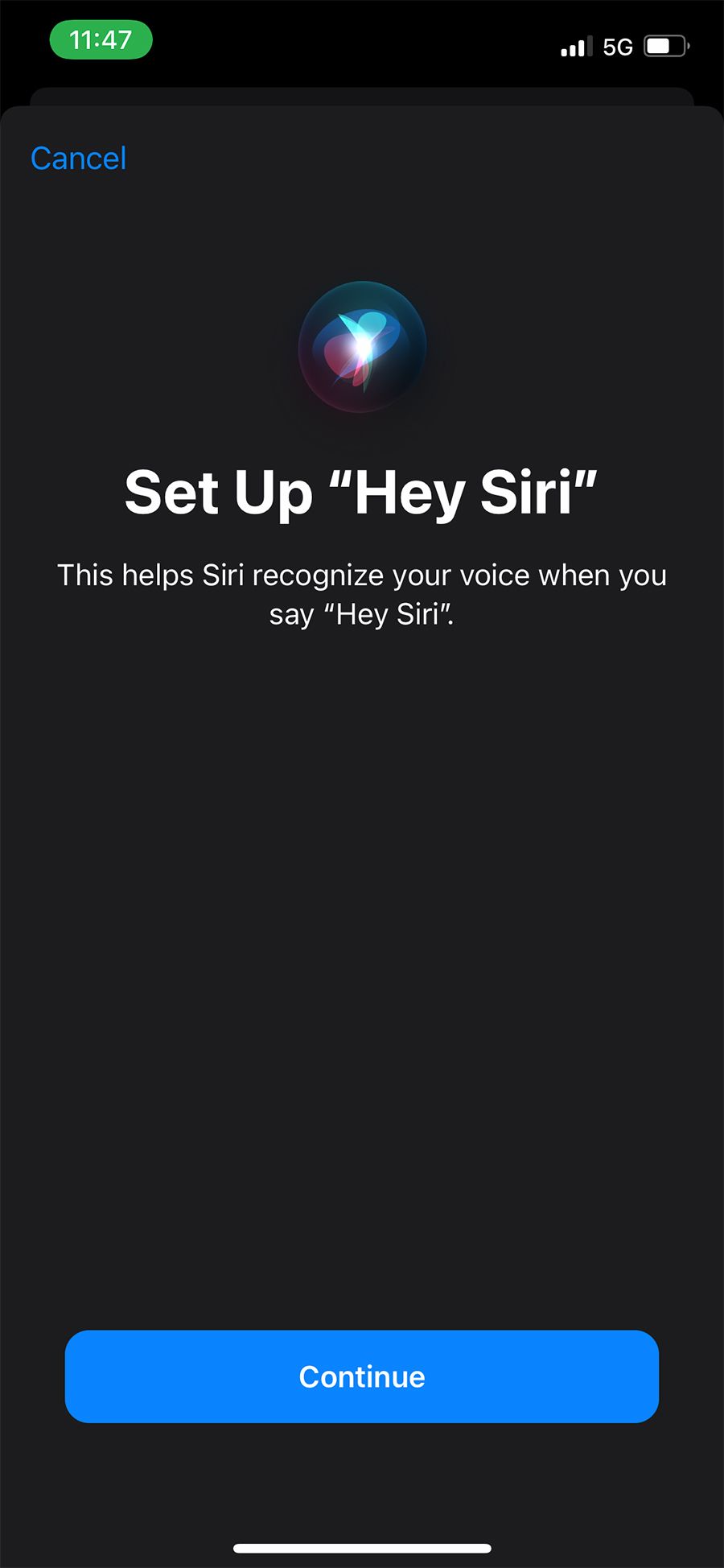
نحوه استفاده از سیری در آیفون 13
بسته به اینکه چه گزینه هایی را فعال می کنید، راه های متعددی برای فعال سازی و استفاده از سیری وجود دارد. میتوانید از سیری با استفاده از دکمه کناری (روشن/خاموش)، عبارت «Hey Siri» یا از طریق ورودی متن استفاده کنید. در زیر تمامی این روش ها را توضیح داده ایم.
نحوه استفاده از سیری با دکمه کناری آیفون 13
اگر این گزینه را فعال کرده اید، می توانید سیری را با استفاده از دکمه پاور در سمت راست آیفون خود فعال کنید.
دکمه کناری را فشار داده و نگه دارید تا سیری در پایین صفحه ظاهر شود. یک سوال از سیری بپرسید یا به آن دستور بدهید و voila – دستیار صوتی خودتان در خدمت شماست! برای پرسیدن سوال دیگر، به سادگی روی نماد سیری ضربه بزنید.
نحوه استفاده از سیری با صدا در آیفون 13
اگر Listen برای «Hey Siri» را روشن کردهاید، میتوانید سیری را حتی بدون لمس کردن آیفون خود فعال کنید.
برای استفاده از سیری با صدای خود، بگویید «Hey Siri» و سپس سؤالی را که میخواهید بپرسید، بگویید. اگر میخواهید سؤال دیگری از سیری بپرسید، دوباره بگویید «Hey Siri» یا روی نماد سیری در آیفون خود ضربه بزنید.
![]()
اگر هر زمانی خواستید آیفون خود را از گوش دادن به “Hey Siri” منع کنید، آن را رو به پایین بچرخانید و آیفون شما به این عبارت گوش نمی دهد.
نحوه تایپ به سیری در آیفون 13
اگر ترجیح می دهید از سیری بدون صحبت با صدای بلند استفاده کنید، می توانید با تایپ کردن درخواست های خود از آن استفاده کنید. باید این کار را از طریق تنظیمات Accessibility انجام دهید.
برای فعال کردن این ویژگی مراحل زیر را دنبال کنید:
- به Settings > Accessibility بروید.
- روی Siri ضربه بزنید و Type to Siri را روشن کنید.
- حالا دکمه کناری را فشار داده و نگه دارید، یک فیلد متنی ظاهر می شود.
- درخواست یا دستور خود را تایپ کنید. پس از ضربه زدن روی Enter، سیری به سوال شما پاسخ خواهد داد.
- اگر می خواهید سوال دیگری بپرسید روی Type to Siri ضربه بزنید.
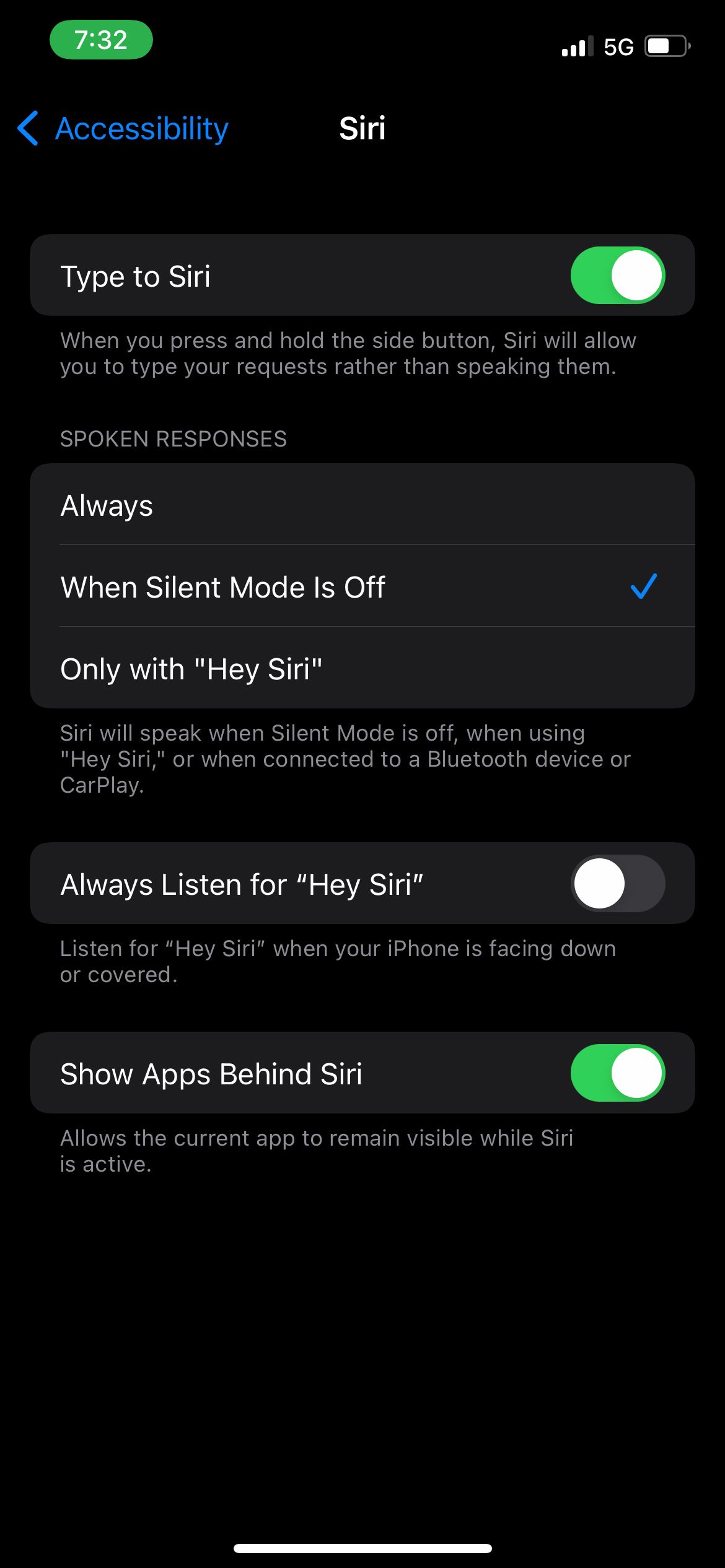
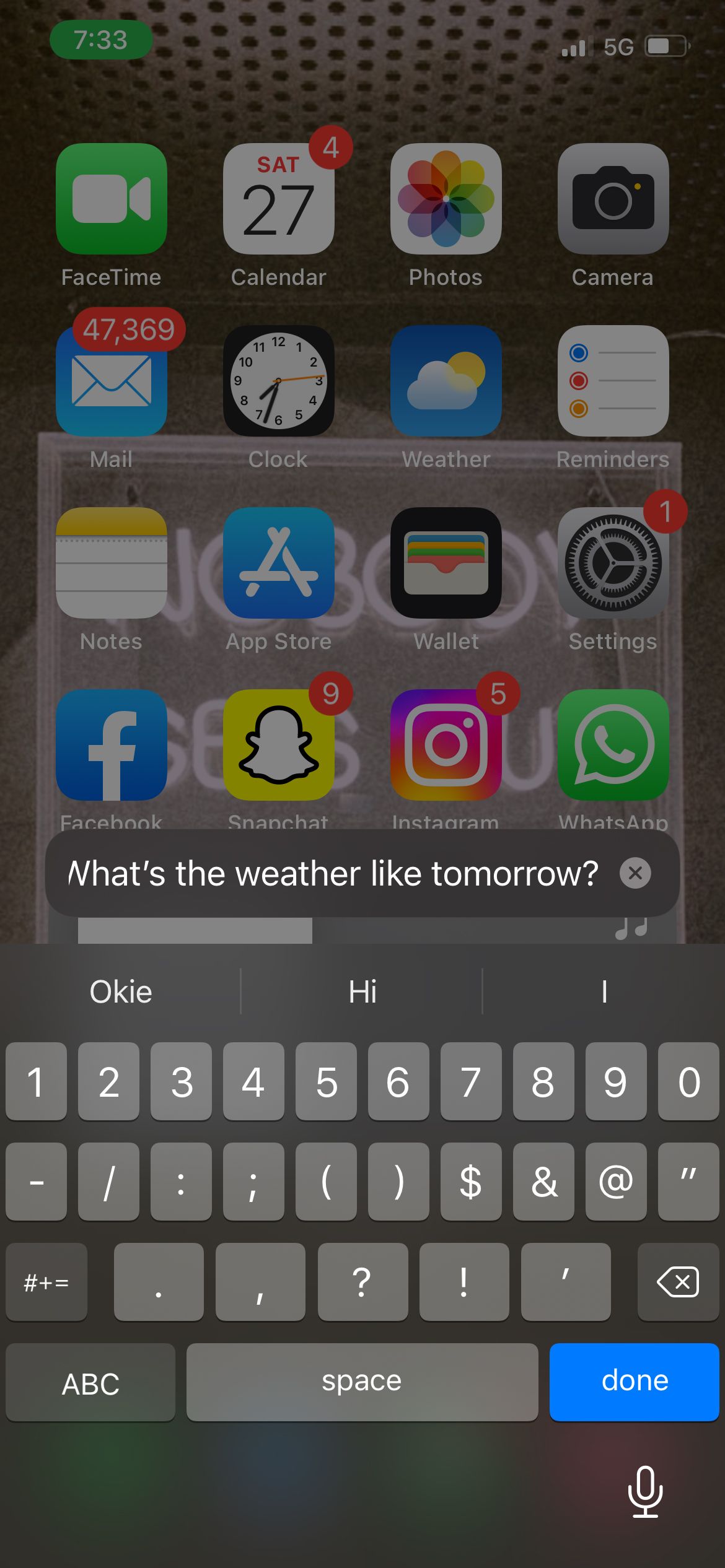
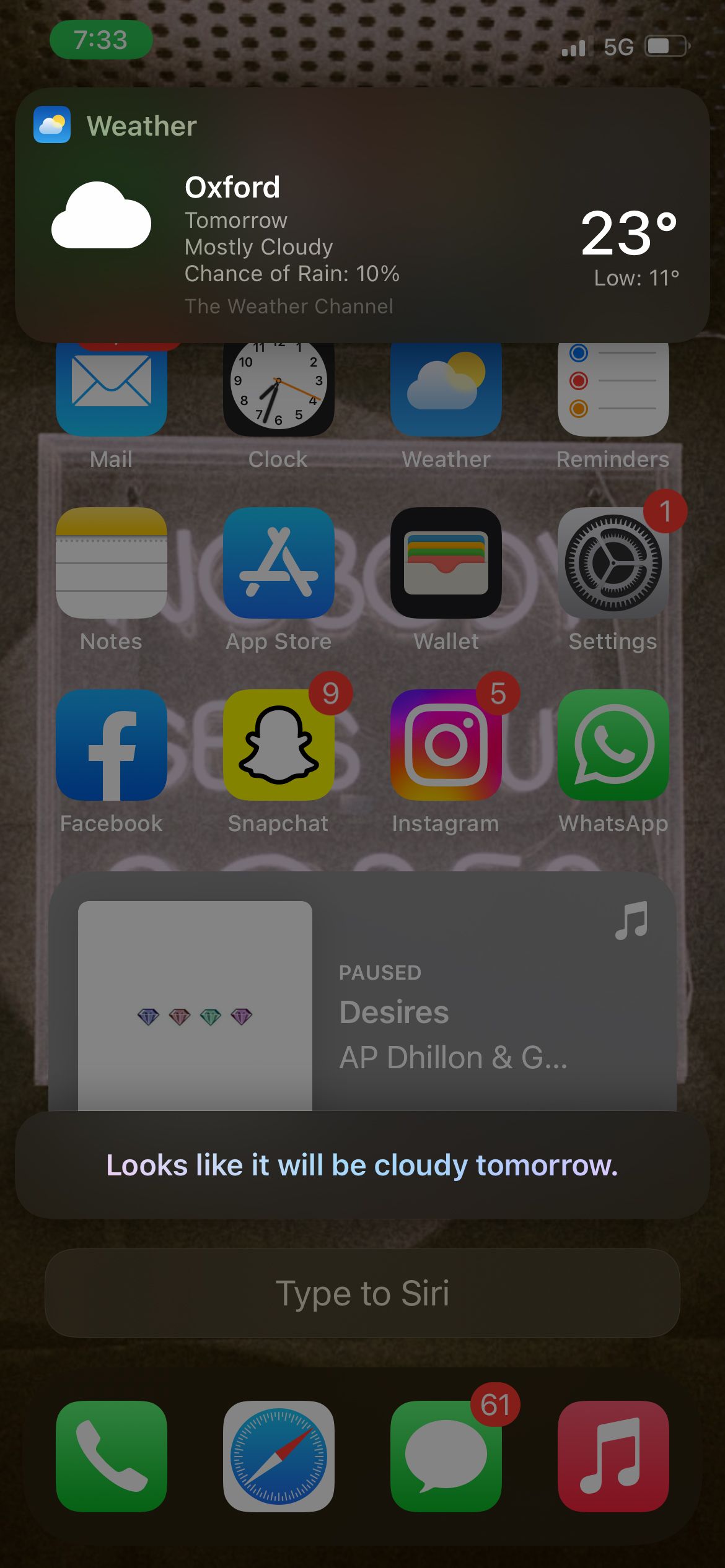
خودشه! استفاده از سیری با متن می تواند بسیار موثر باشد، به خصوص اگر می خواهید در طول جلسات یا موقعیت هایی که نمی توانید درخواست خود را بیان کنید، مواردی را جستجو کنید.
تجربه سیری خود را سفارشی کنید
اپل گزینه های زیادی را در اختیار شما قرار می دهد تا سیری را مطابق میل خود در منوی سیری و جستجو شخصی سازی کنید. در اینجا میتوانید زبان و لهجه سیری را تغییر دهید. گزینه های دیگر عبارتند از اعلام تماس ها و اعلان ها، خاموش کردن پاسخ های گفتاری در موقعیت های مختلف و موارد دیگر. این می تواند تجربه سیری شما را شخصی تر کند.
از سیری تا پتانسیل کامل آن استفاده کنید
دستیار صوتی سیری اپل می تواند کارهای مختلفی را بدون نیاز به استفاده از دستان خود انجام دهد. چه برای پاسخ دادن به سوالات ریاضی یا برقراری تماس با FaceTime به کمک نیاز داشته باشید، سیری برای کمک در دسترس است. وقتی از ویژگی Hey Siri استفاده کنید، زندگی بسیار آسان می شود.
همچنین می توانید از عبارات سیری خود برای فعال کردن وظایف مختلف در برنامه Shortcuts استفاده کنید. این به شما امکان می دهد کارهای مختلفی را تنظیم کنید، مانند خاموش کردن وای فای و تلفن همراه یا فعال کردن زنگ هشدار با عبارت سفارشی تعریف شده توسط شما.